之前的文章《怎么提高ps清晰度?ps锐化图片提高清晰度的方法(实现步骤)》中,介绍了如何用ps锐化提高清晰度的方法。下面本篇文章给大家介绍一下常用功能--图层蒙板,带大家了解一下ps图层蒙板工具的使用方法。

蒙板也是ps中很重要的工具,通常蒙板都是配合着画笔来使用的,下面就是简单的说一下蒙板的作用以及简单的用法。
1、打开图片,我这里打开两张图片,做一下示范,这样更好理解图层蒙板的含义。
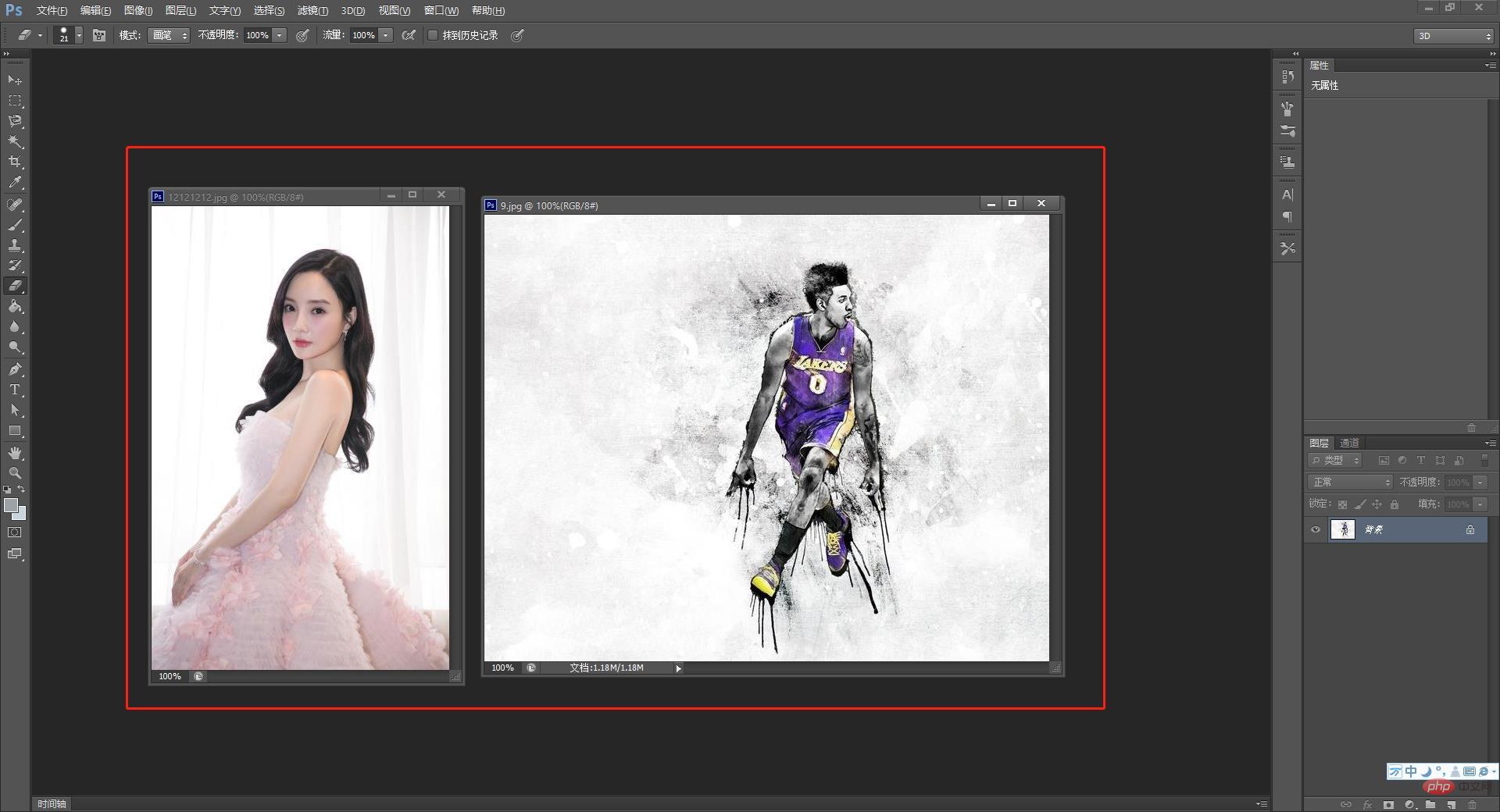
2、把其中一张拉到另一张中 直接拖进去就可以了 这样图层面板就是两张图了,把两张调到合适的位置。
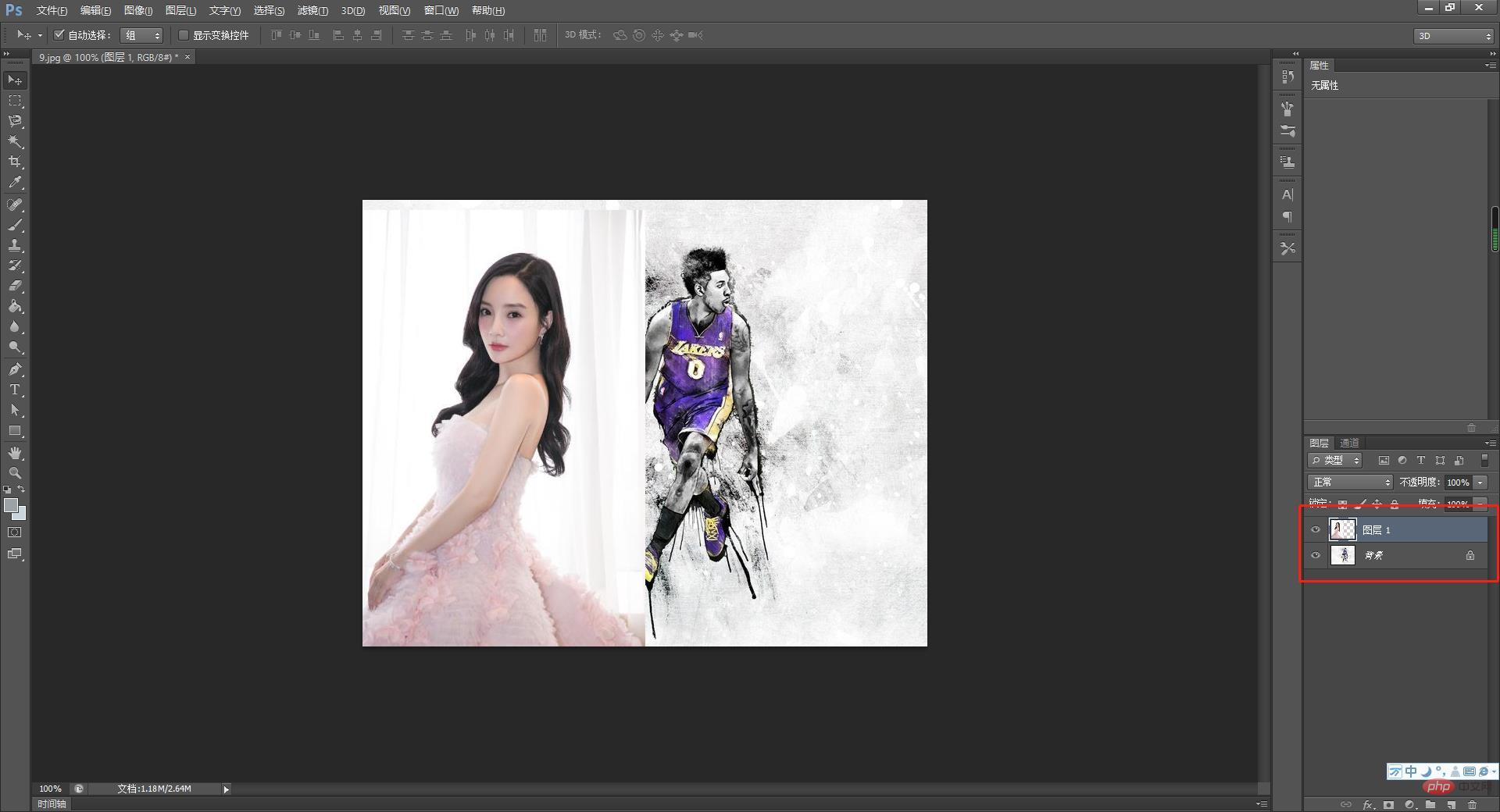
3、按住上方图层,点击下面的添加图层蒙板的标记,就可以添加了 蒙板会自行在图层后面创建。
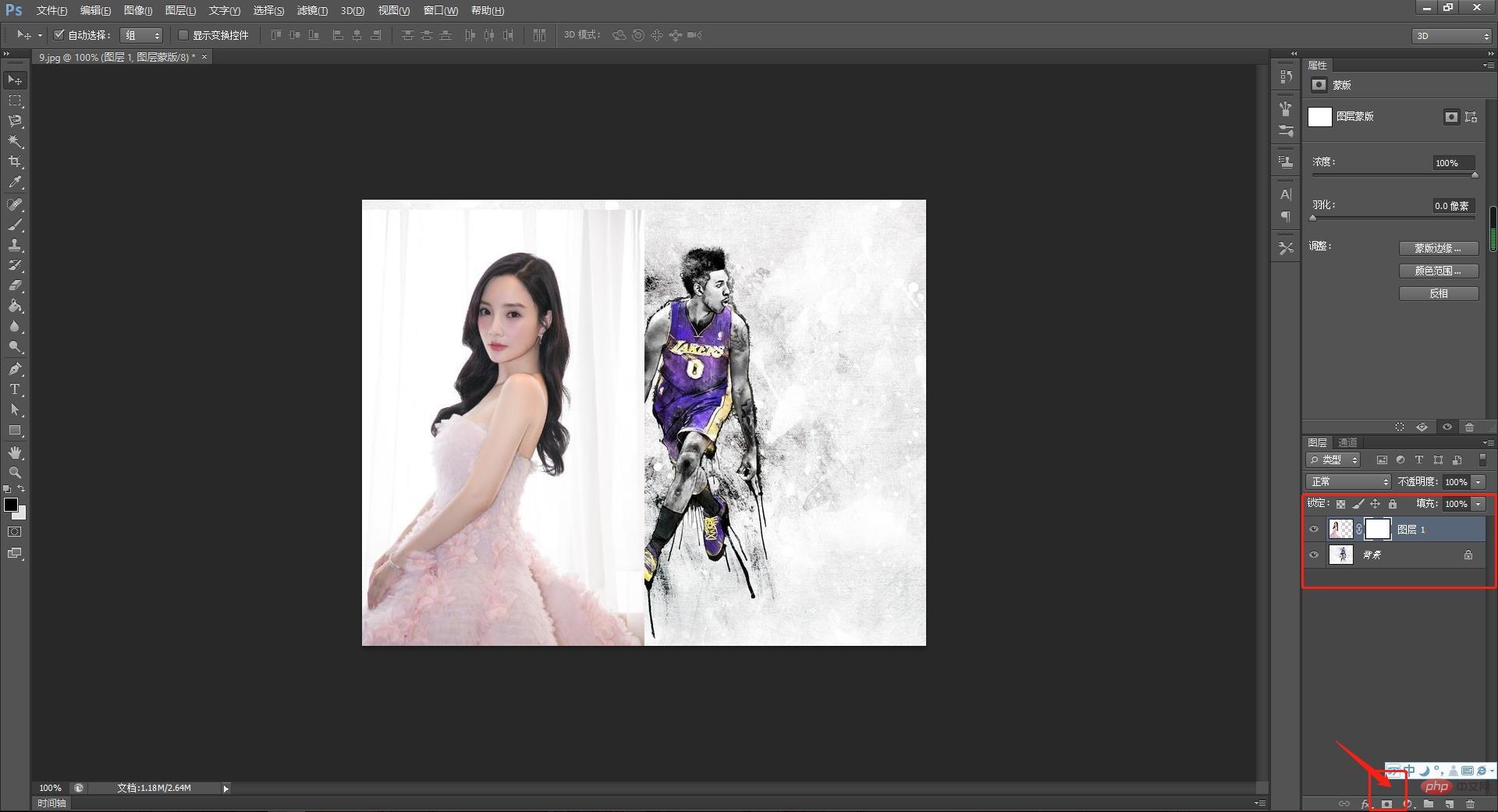
4、选择【画笔工具】鼠标就会变成一个圆圈,点击【图层蒙板】,并选择一下颜色,黑色是没有,白色是有,看好你选中的图层下图就是我简单的刷了一下。
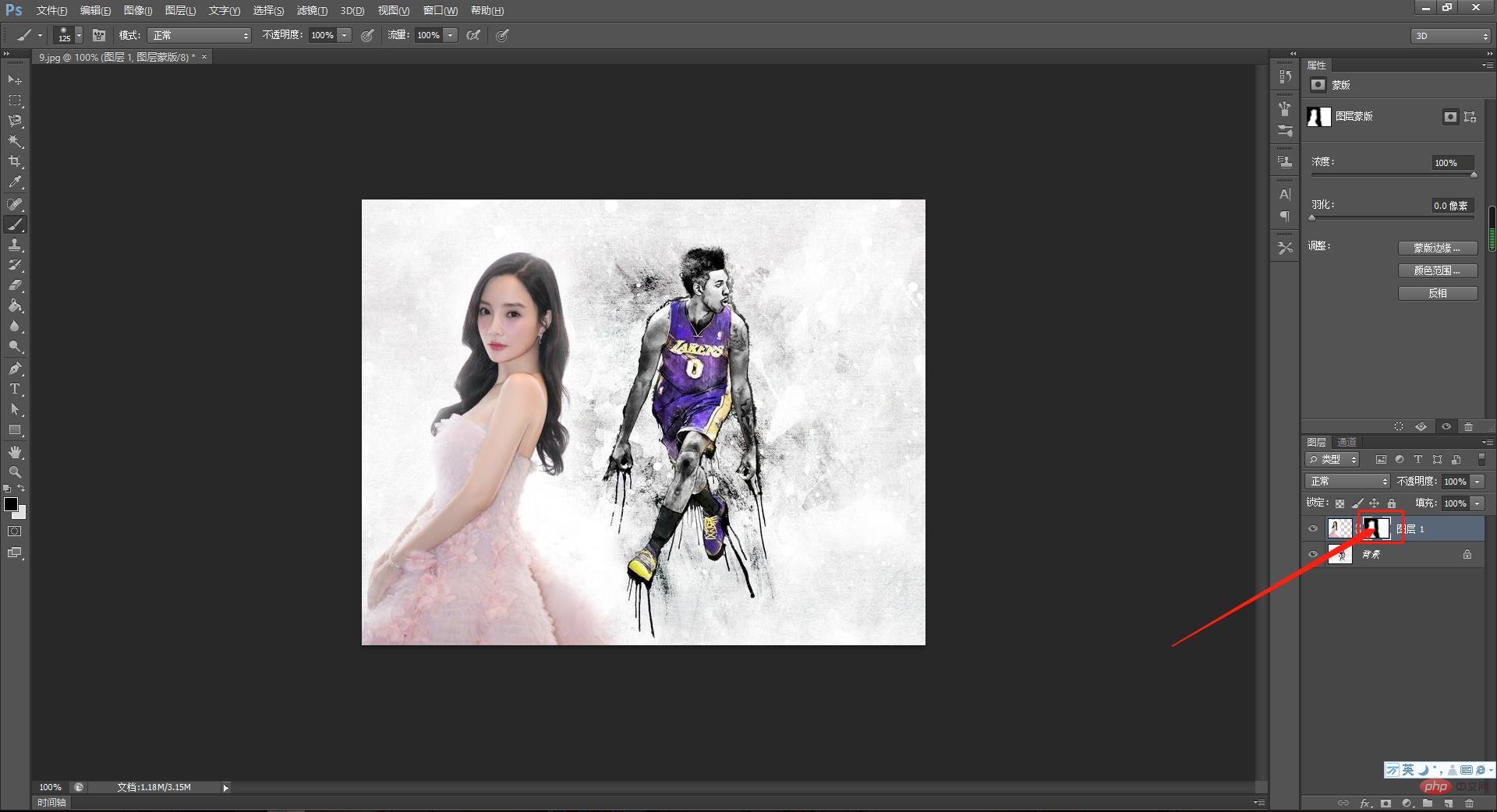
5、关掉眼镜就可以看见,蒙板用过了之后就是这样的,因为刚刚是两张图,其实还是有影响的。
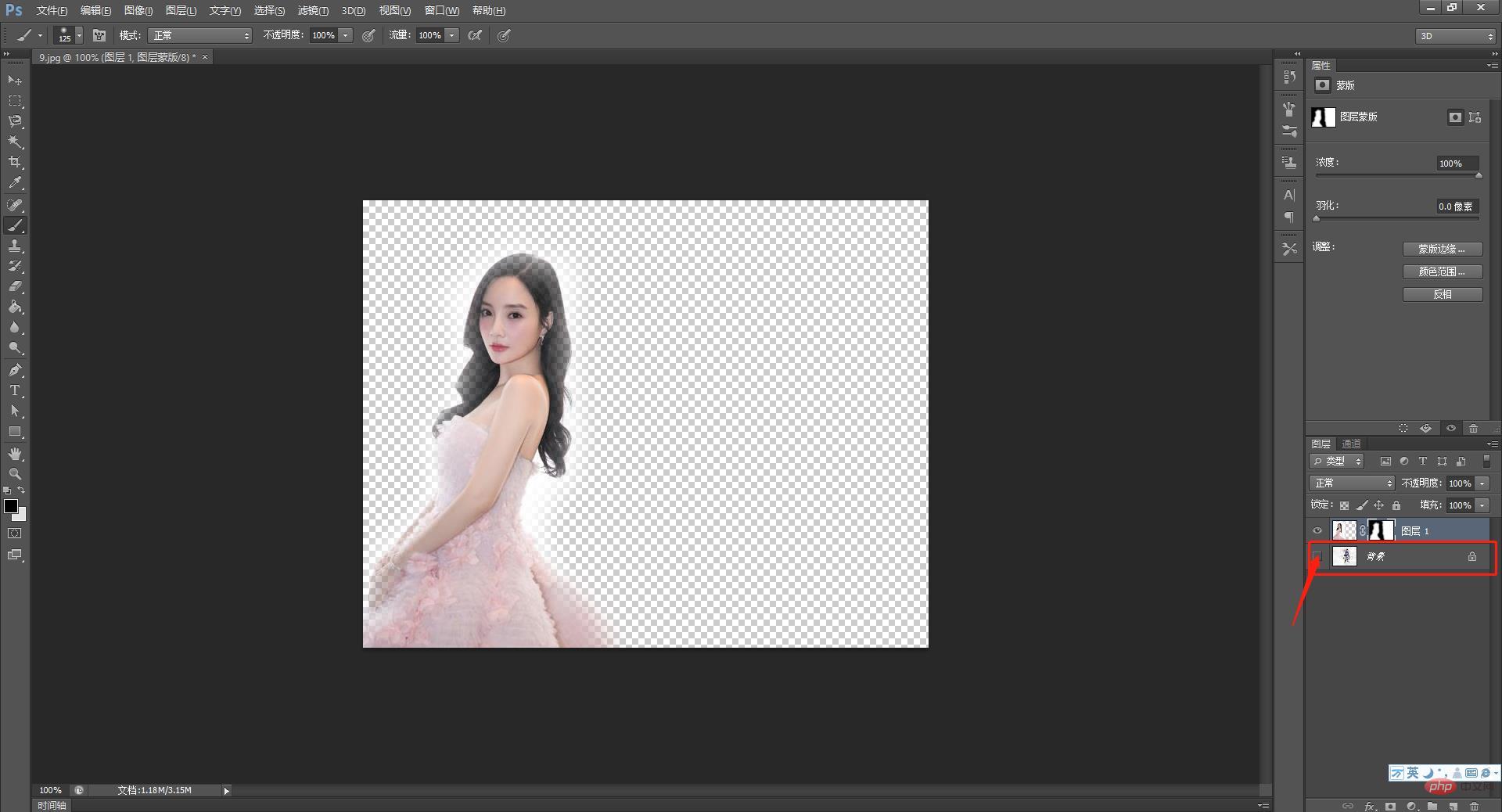
推荐学习:PS视频教程
以上是一文快速了解ps图层蒙版的使用方法(图文介绍)的详细内容。更多信息请关注PHP中文网其他相关文章!


